Mejor Compresor de Video YouTube: Cómo Comprimir Videos para YouTube
Por Manuel Gonzalez • 2025-10-23 19:09:27 • Soluciones
Hola, ¿podría alguien decirme qué programa usar para comprimir un video de Final Cut en YouTube con la mayor cantidad de calidad posible? Como es mi video demostrativo de boda, lo necesito de buena calidad. Gracias.
YouTube es excelente, ya que no solo ofrece una gran cantidad de videos increíbles para ver, sino que también brinda a todos la capacidad de mostrar su propia creación. Sin embargo, cuando envías un video a YouTube, a menudo te sientes frustrado debido a sus limitaciones en el tamaño y la duración del video, al igual que la persona de arriba. En realidad, puede resolver fácilmente este problema si obtiene un compresor de video eficiente para YouTube como Wondershare UniConverter en la mano. Con él, puede comprimir archivos de video para YouTube con simples clics del mouse y hacer que todo encaje de manera inteligente para lograr el mejor resultado. Incluso le permite ajustar manualmente el codificador, la resolución, la velocidad de bits, la velocidad de fotogramas, etc. para obtener la calidad de video que desee. Dale una lectura rápida ahora.
Preparación: Descargue e instale la versión de prueba gratuita de Wondershare UniConverter:
 Wondershare UniConverter
Wondershare UniConverter
Su completa caja de herramientas de video

- Convierta video a más de 1000 formatos, como AVI, MKV, MOV, MP4, etc.
- Convierte video a preajuste optimizado para casi todos los dispositivos.
- Velocidad de conversión 30 veces más rápida que otros convertidores comunes.
- Editar, mejora & personaliza tus videos.
- Grabe video en un DVD reproducible con una atractiva plantilla de DVD gratuita.
- Descargue o grabe videos de sitios para compartir videos.
- La versátil caja de herramientas incluye la reparación de metadatos de video, creador de GIFs, conversión de video a TV, convertidor de realidad virtual y grabador de pantalla.
- Sistema operativo compatible: Windows 10/8/7 / XP / Vista, mac OS 10.15 (Catalina), 10.14, 10.13, 10.12, 10.11, 10.10, 10.9, 10.8, 10.7, 10.6
Nota: Este programa es multiplataforma, y la siguiente guía toma la versión de Windows como ejemplo. Si está ejecutando una Mac, puede adoptar Wondershare Video Converter para Mac para lograr lo mismo.
Guía paso a paso sobre cómo comprimir un video para subir a YouTube:
Paso 1 Cargue su video a esta herramienta de compresión de videos de YouTube.
Después de iniciar este programa, simplemente arrastre y suelte los archivos de video directamente a la ventana principal. Todos los archivos importados aparecerán como miniaturas en la bandeja de elementos. Este compresor de video de YouTube comprimirá sus videos en archivos nuevos, por lo que puede estar seguro de que sus archivos originales se mantienen intactos y a salvo de operaciones inadecuadas.
Consejos: Puede agregar varios archivos a la vez para ahorrar tiempo para la compresión de videos múltiples para YouTube.
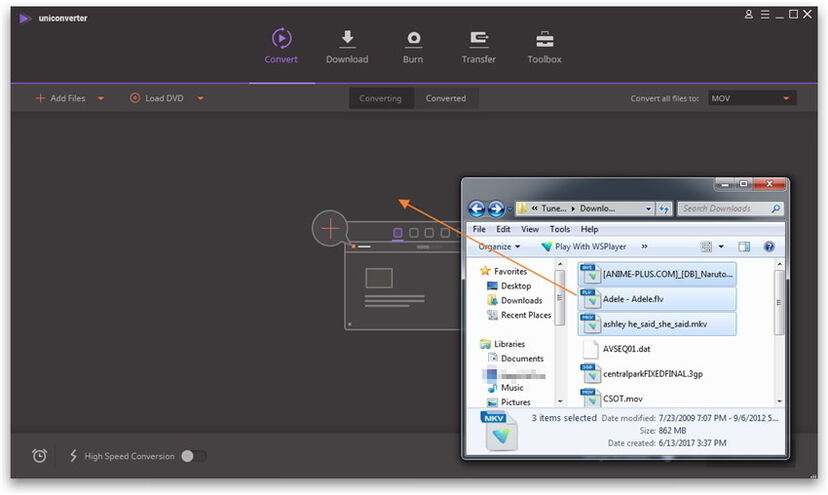
Paso 2 Seleccione Tamaño Pequeño en la ventana Configuración.
Para comprimir su video para YouTube de una manera sin problemas, este programa ofrece 3 opciones personalizadas para que pueda seleccionar desde la dirección. Simplemente siga los siguientes pasos simples:
- Haga clic en el triángulo invertido al lado de Convertir todos los archivos a: y seleccione un formato de video como FLV, MP4, WMV, MOV, etc. como salida.
- A continuación, haga clic en el icono Configuración junto a la resolución del formato.
- En la ventana emergente de Configuración, selecciona la opción Tamaño Pequeño y luego presionaCrear.
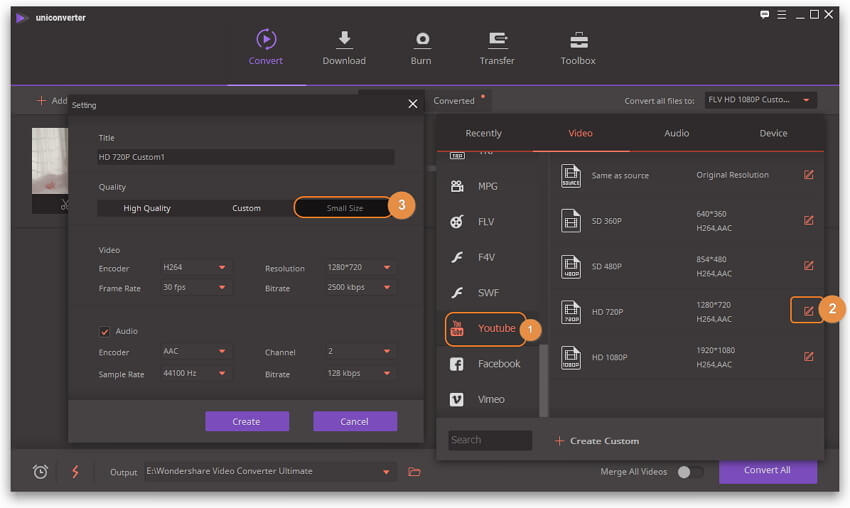
Cuando regrese a la ventana principal, verifique el tamaño del archivo de salida estimado que se muestra en el formato y también haga clic en el ícono Reproducir para ver el efecto en tiempo real.
Nota: Si el tamaño del archivo de salida aún no es aceptable, puede elegir ajustar los parámetros de velocidad de bits, velocidad de fotogramas, resolución, codificador, etc. manualmente para comprimir aún más su video para la carga de YouTube.
Paso 3 Comience a comprimir video para YouTube.
Cuando todo esté bien, presione Convertir Todo para comenzar la compresión de video para YouTube al instante. Este programa es muy eficiente y obtendrá archivos comprimidos de buena calidad muy pronto para cargarlos.
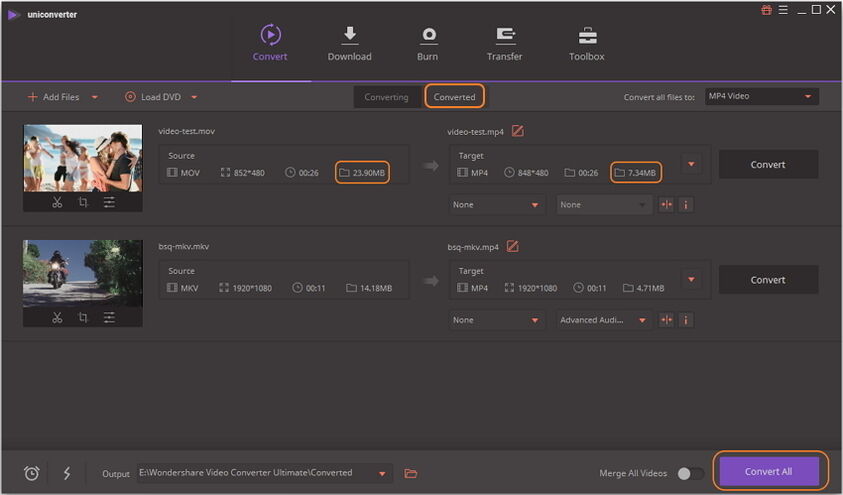
Consejos Adicionales:
1. YouTube puede aceptar formatos como FLV, WMV, MPEG4, MOV, AVI y MPEG, pero limita la duración del video a no más de 15 minutos.
2. Para reducir aún más el tamaño de su archivo y subirlo a YouTube, también puede considerar eliminar parte no deseada con la funcionalidad de recorte incluida.
3. Este compresor de video para YouTube también proporciona la dirección de salida configurada de YouTube. Para hacerlo, simplemente seleccione Video >YouTube en la ventana de salida.
Aquí está el breve video tutorial.
Prueba este compresor de video para YouTube gratis ahora.
Manuel Gonzalez
staff Editor